9月以降のご予約につきましては、
新しいシステムよりお願いいたします。
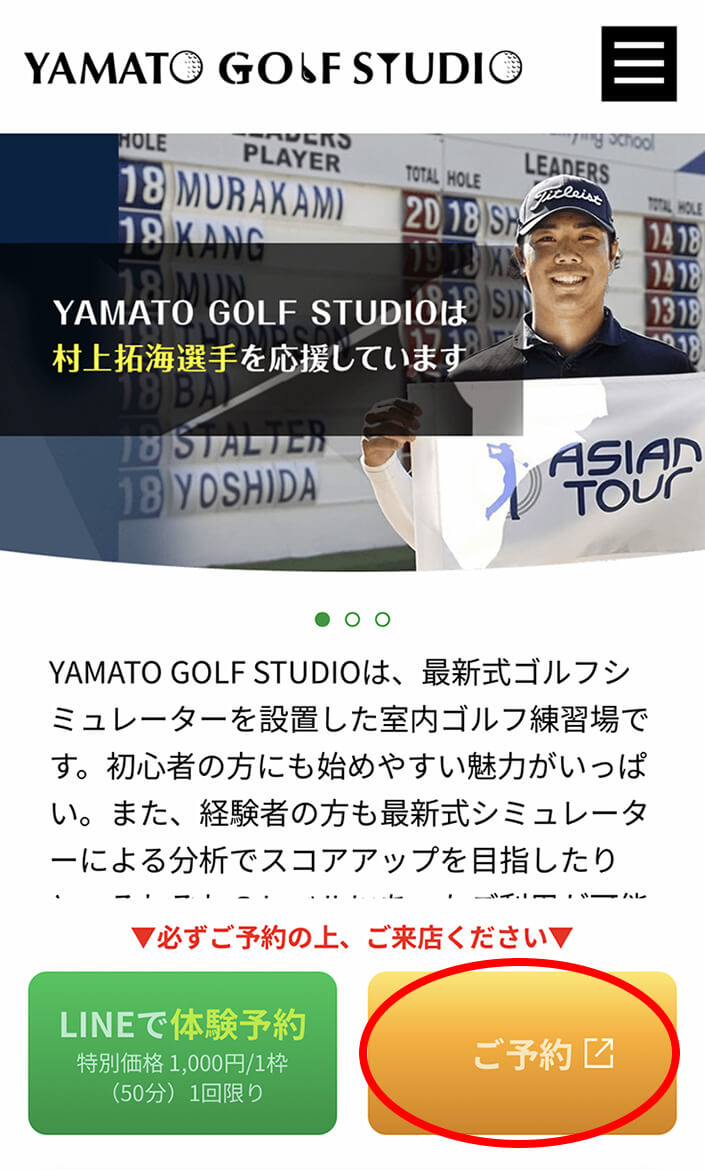
ページ右下のご予約ボタンをクリック。
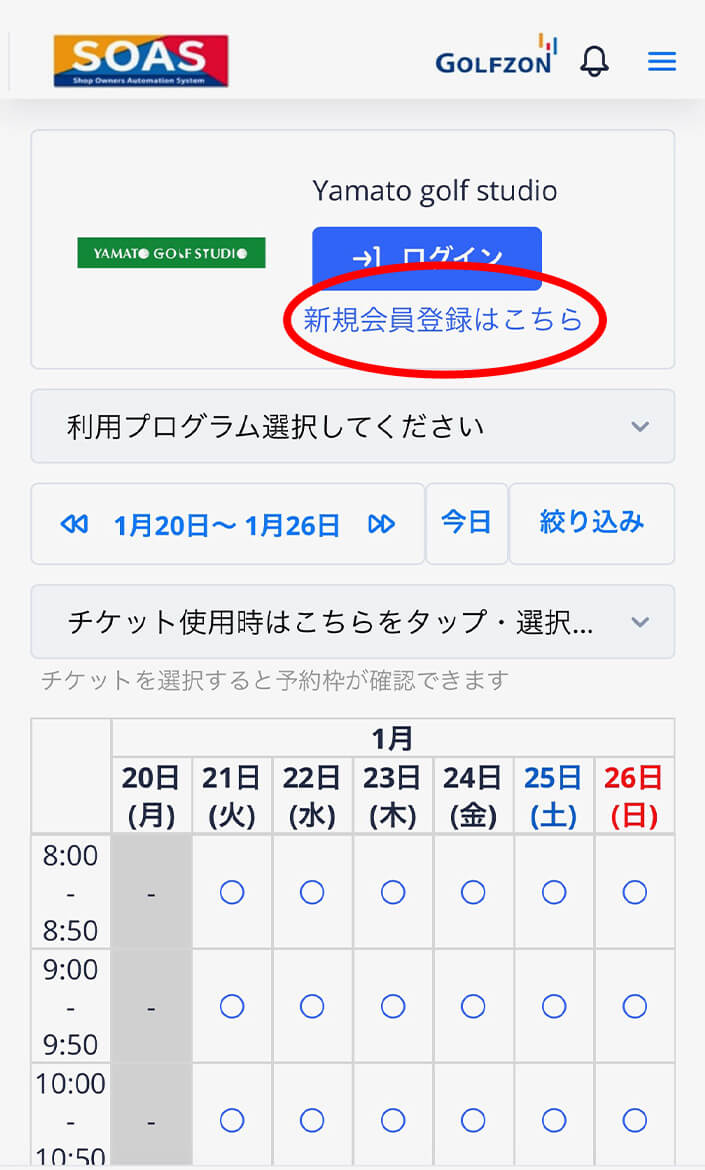
新規会員登録はこちらをクリック。
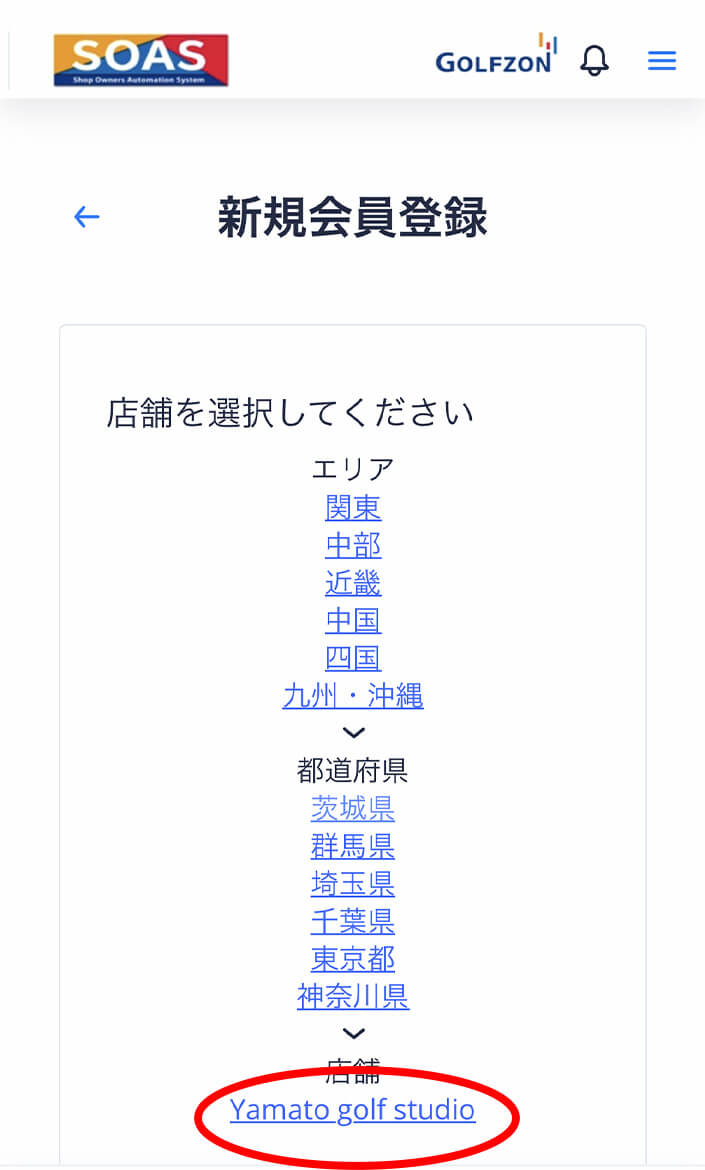
店舗を選択してください。
関東 > 茨城県 > Yamato golf studio
を順にクリック。
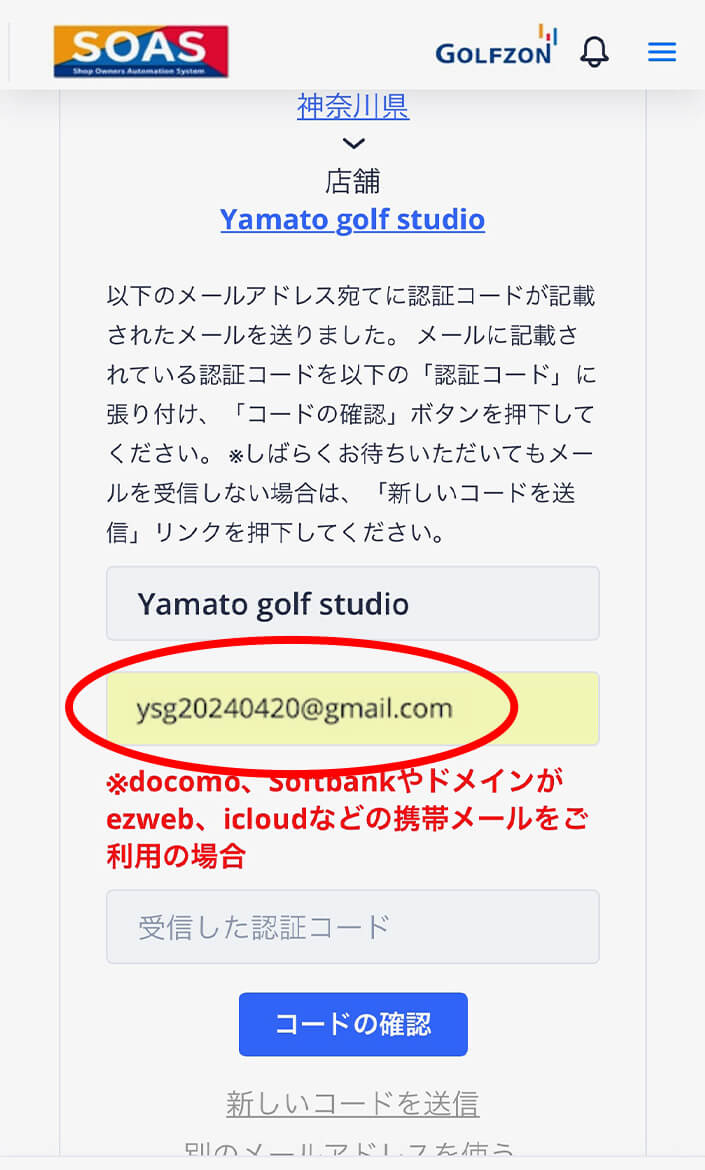
ご⾃⾝のメールアドレスを⼊⼒してください。
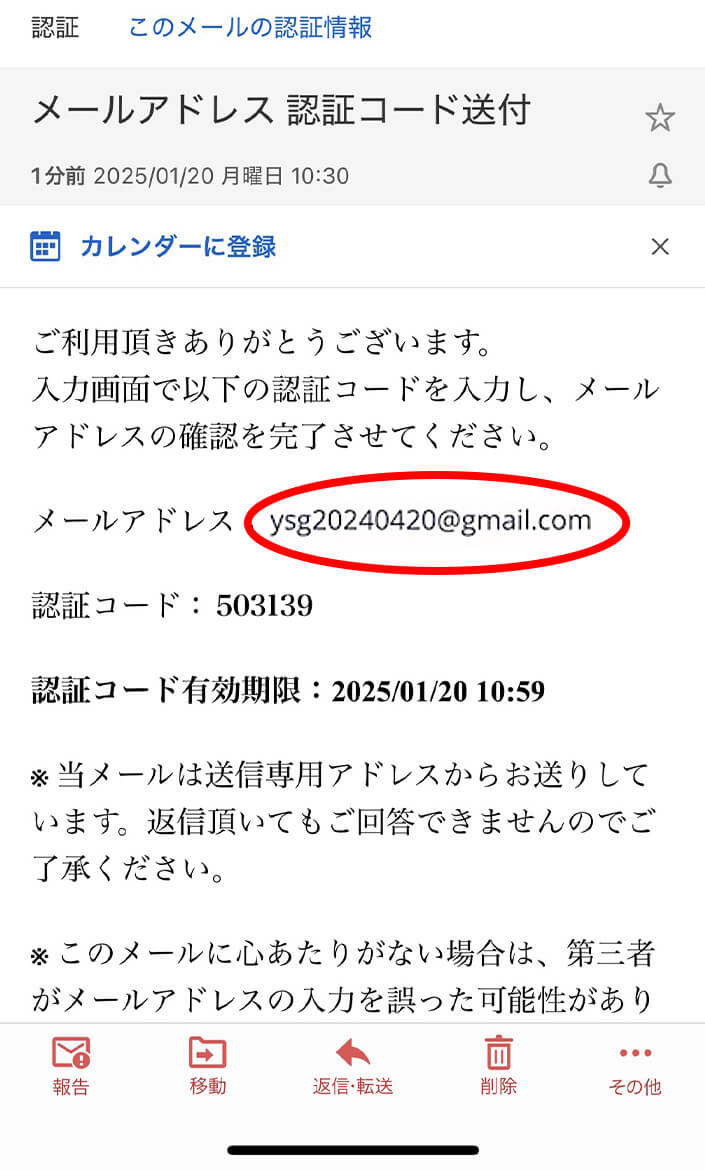
⼊⼒したメールアドレスにメールが送られてきます。
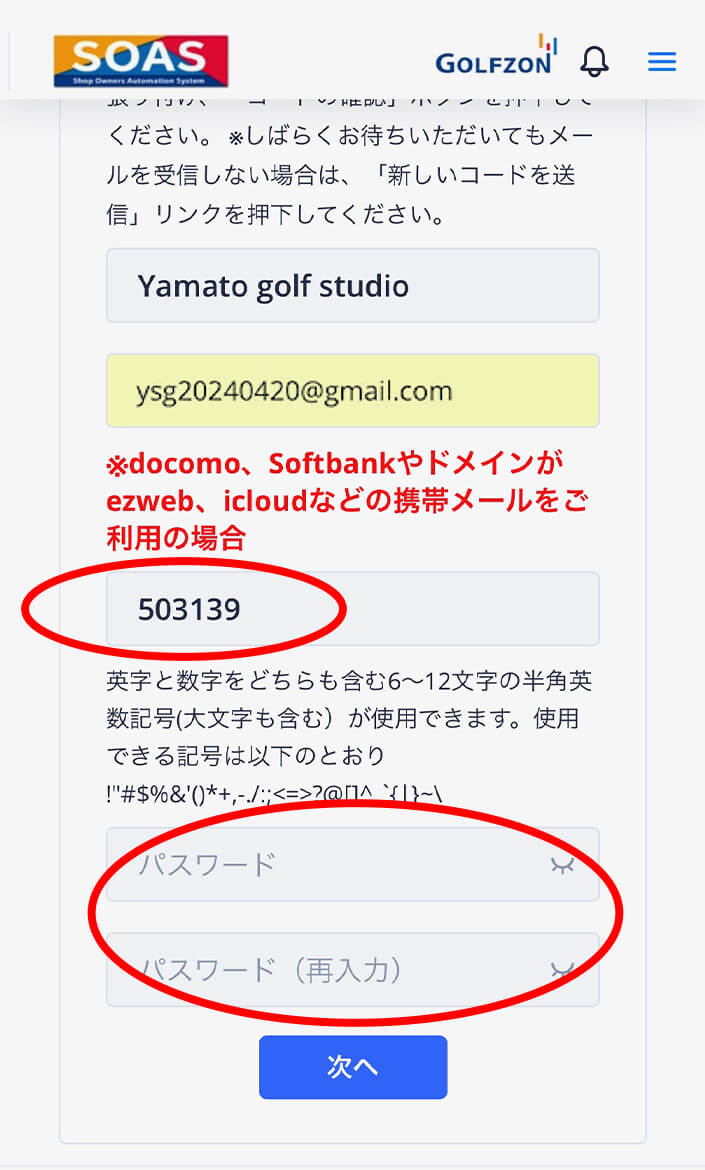
メールに記載してあった認証コードを⼊⼒。
パスワードを設定。
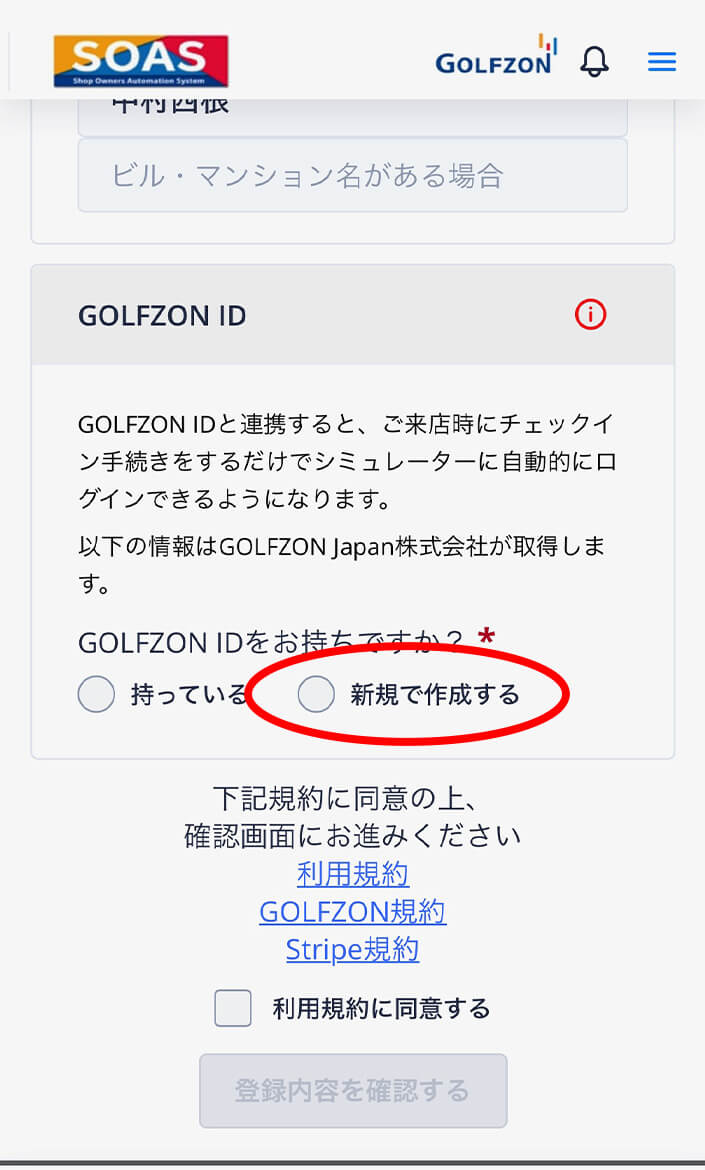
GOLFZON IDをお持ちでない⽅は
新規で作成するを選択。
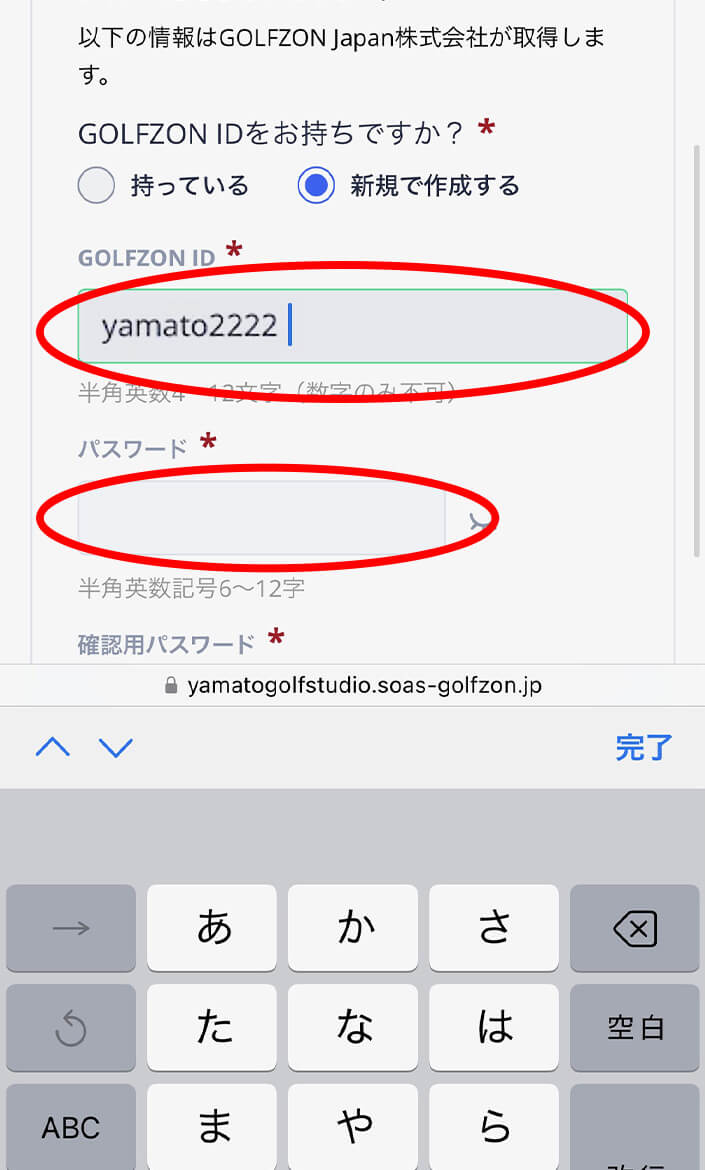
ID・パスワードを作成。
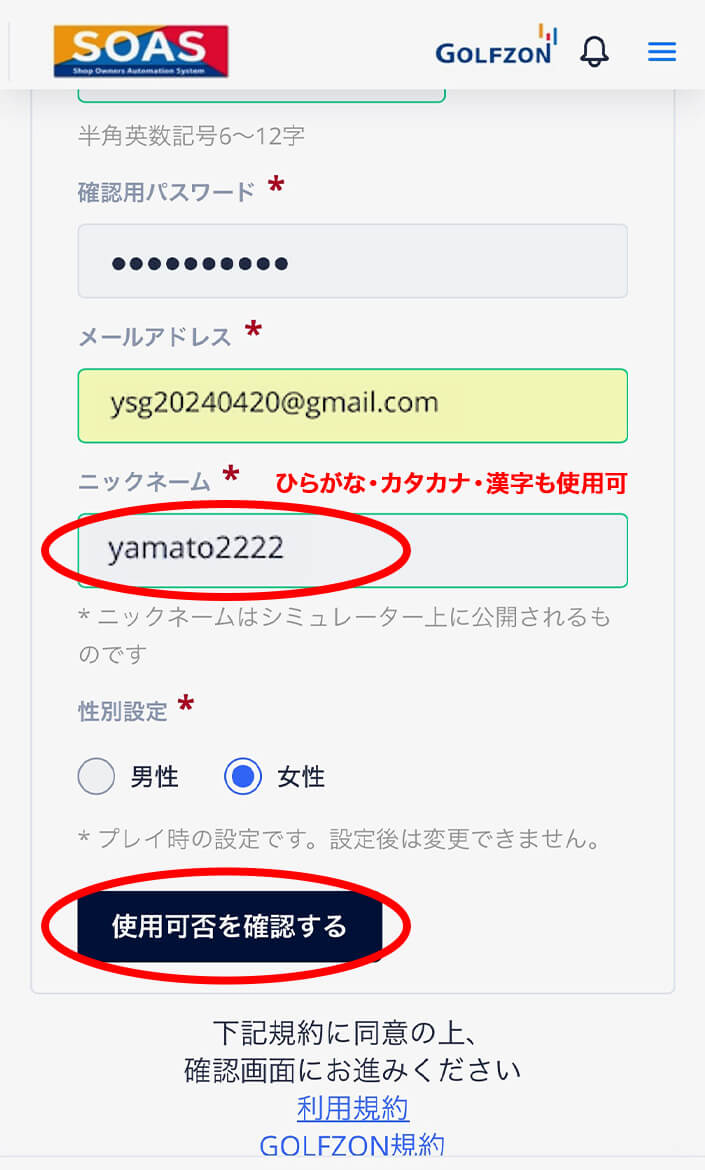
メールアドレス・ニックネーム・性別を⼊⼒し、
使⽤可否を確認するをクリック。
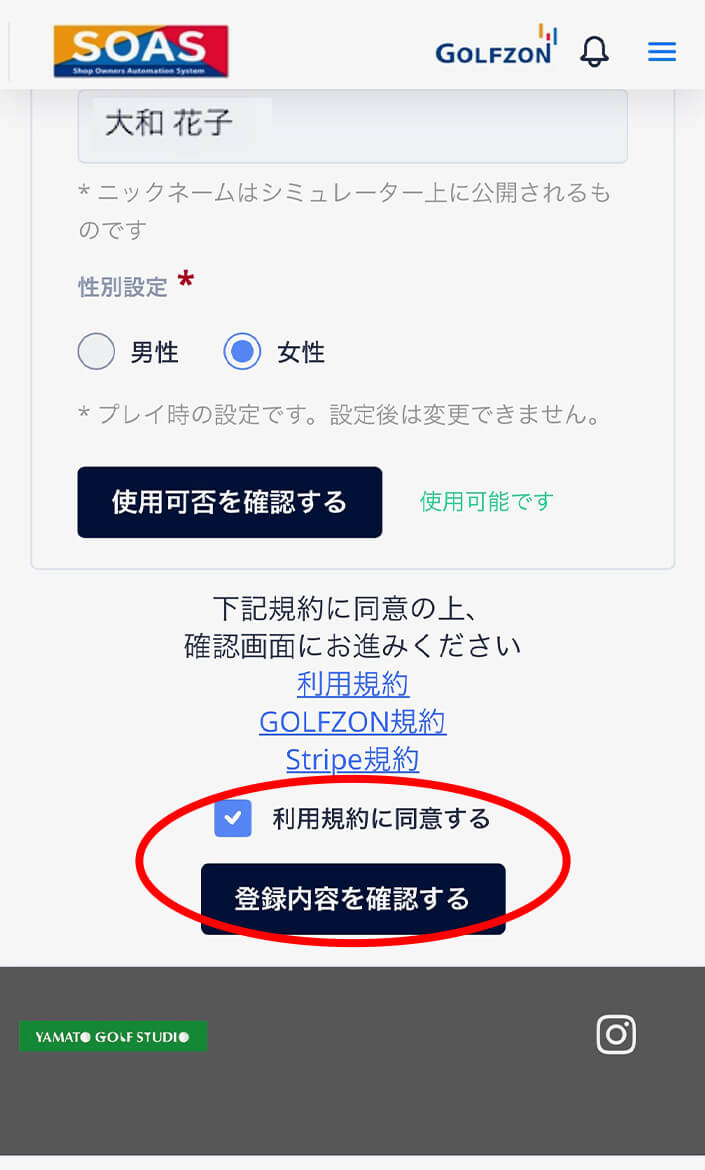
利⽤規約に同意するにチェックして
登録内容を確認するをクリック。

登録内容が問題なければ
登録するをクリック。
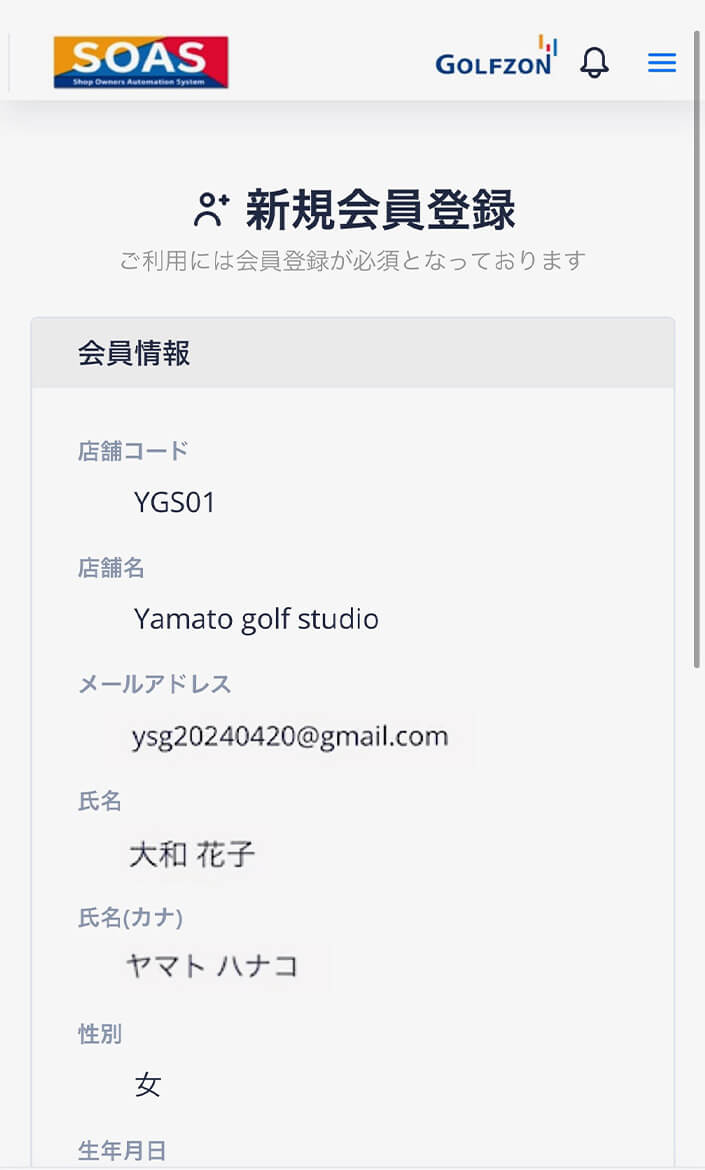
会員登録が完了しました。メールアドレスに「Yamato golf studio 登録完了のお知らせ」が届きます。
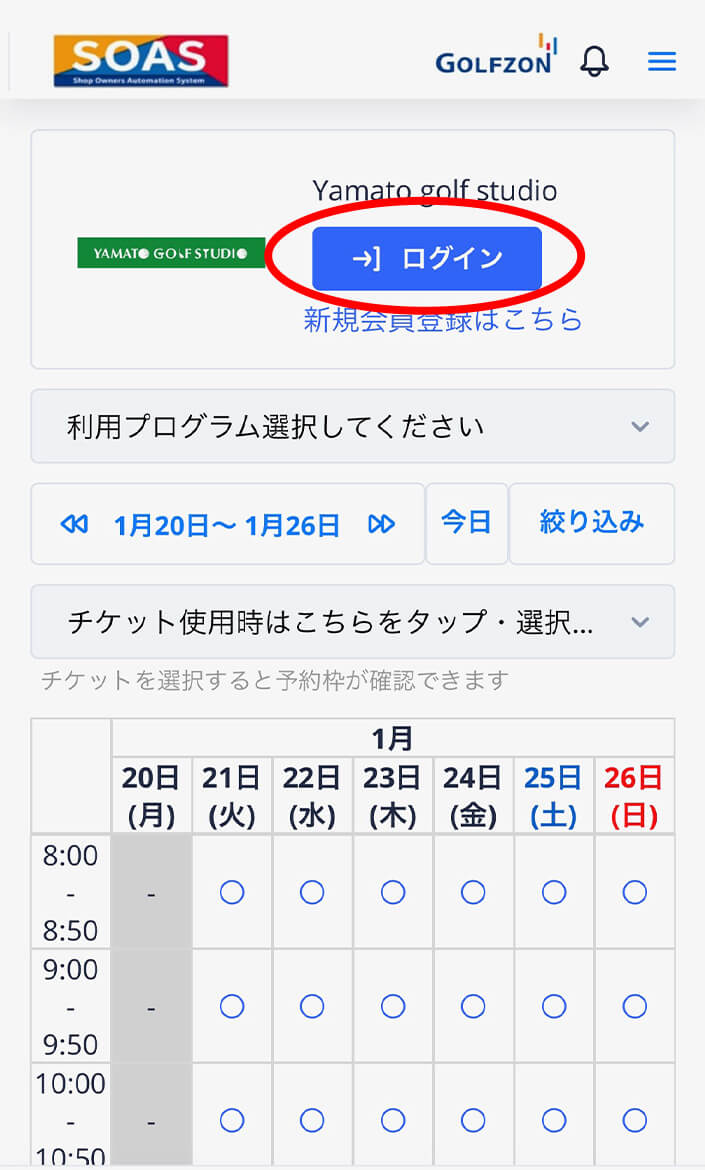
ログインをクリック。
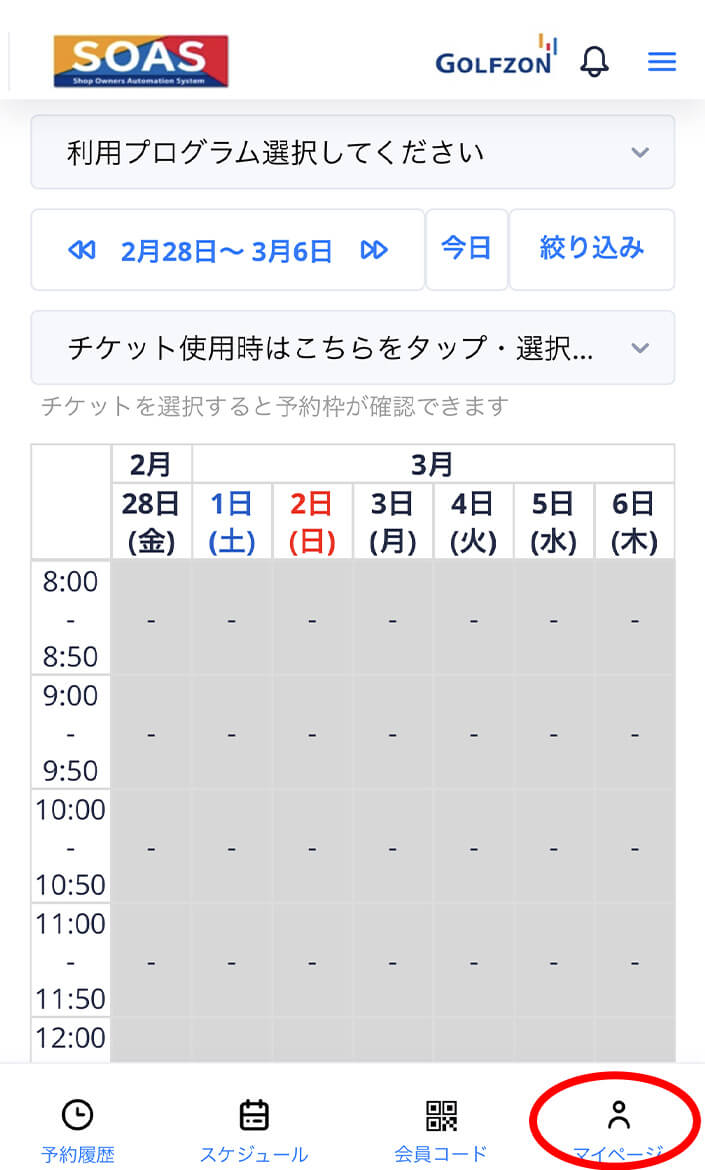
ログインするとスケジュールの画⾯になりますが、プランを選ばないとスケジュールは表⽰されません。
マイページよりプランの選択をお願いします。
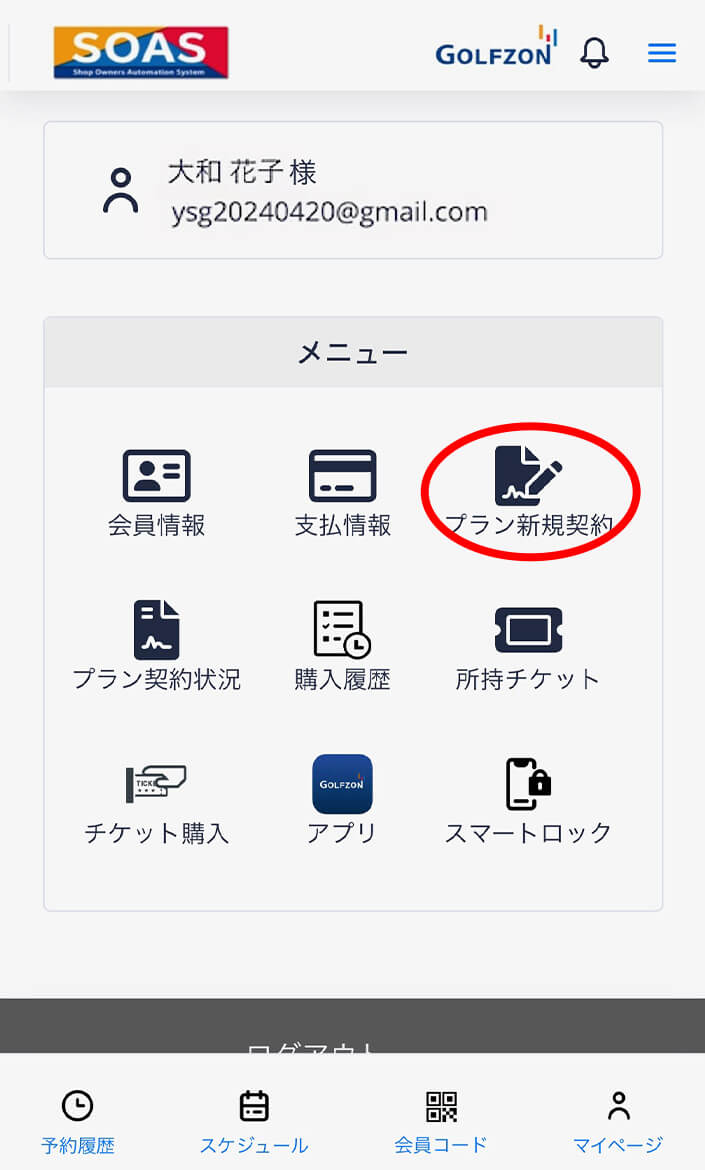
プラン新規契約をクリック。
※メンバー・ビジター問わず、契約が必要です。

プラン契約で
メンバープラン もしくは ビジター⽤プランをお選びください。
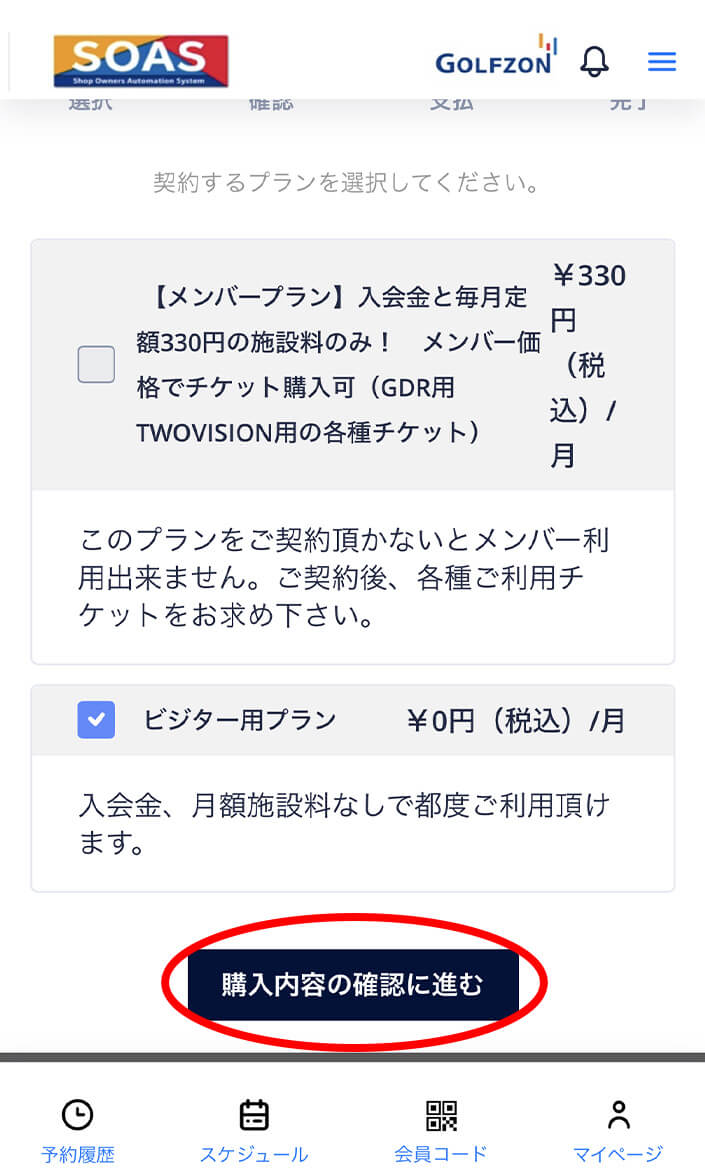
(ここではビジター⽤プランで説明を進めます)
ご希望のプランにチェックを⼊れて、
購⼊内容の確認に進むをクリック。
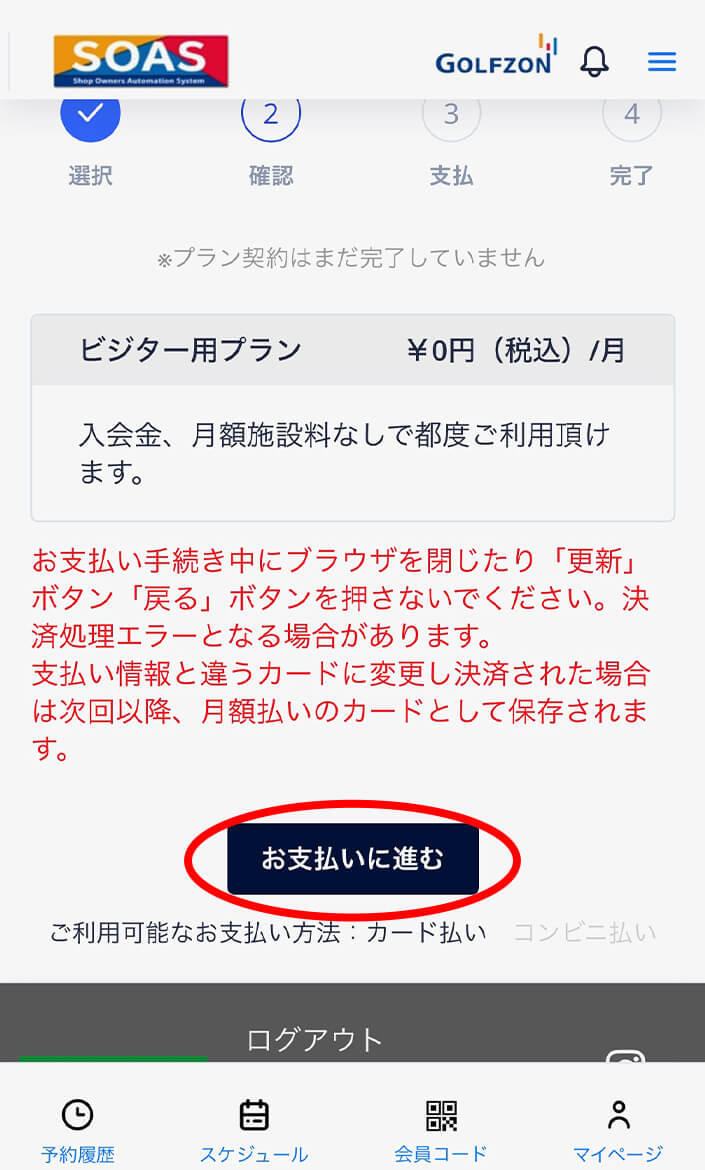
問題なければお⽀払いに進むをクリック。
(ビジタープランの場合お⽀払いは発⽣しません)
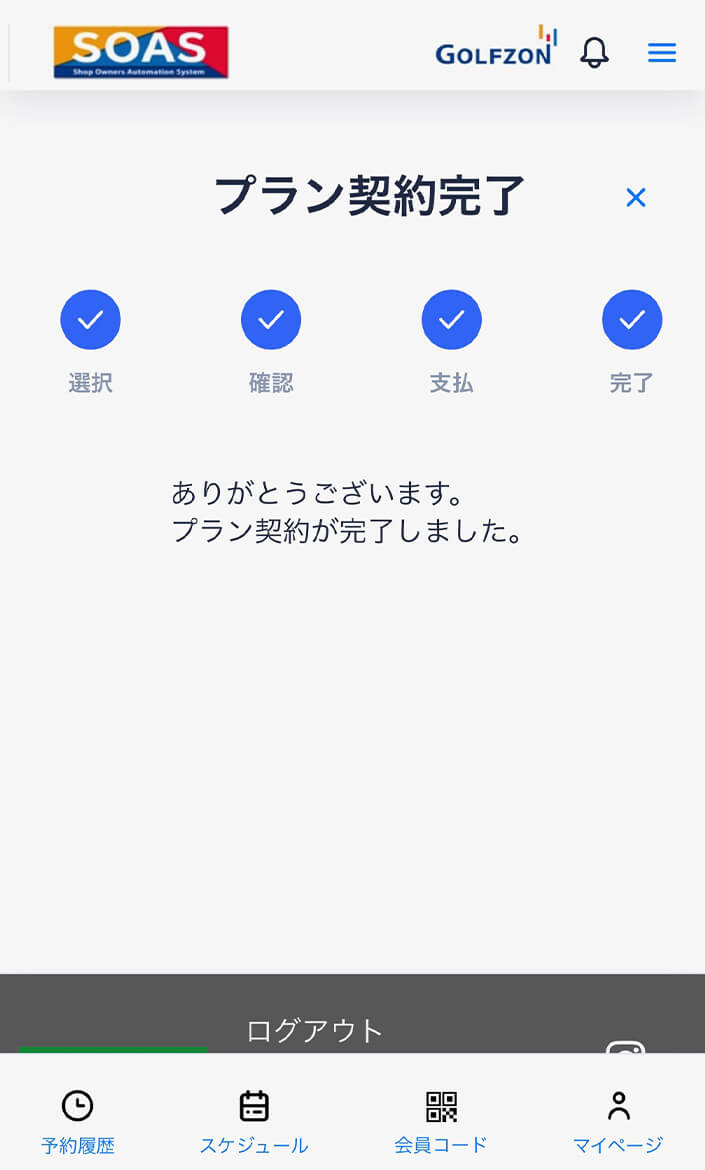
プラン契約が完了しました。
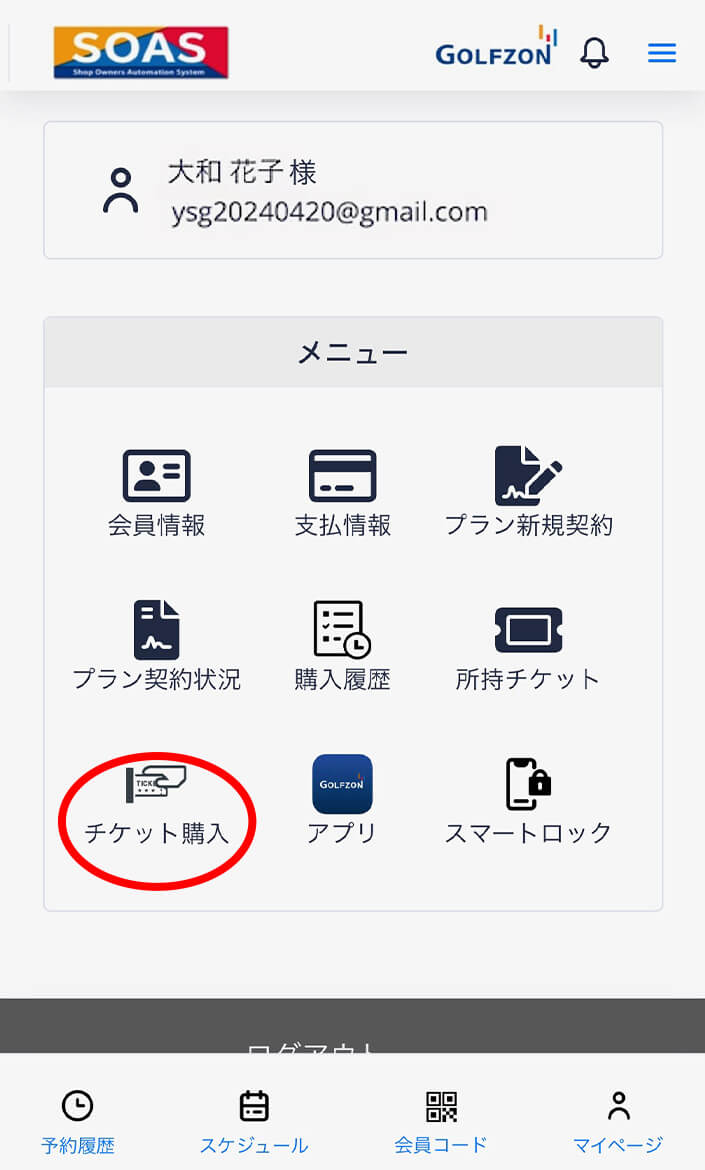
【チケット購⼊の⽅法】
チケット購⼊をクリック。

ご希望のチケットにチェックをいれて、
購⼊内容の確認に進むをクリック。
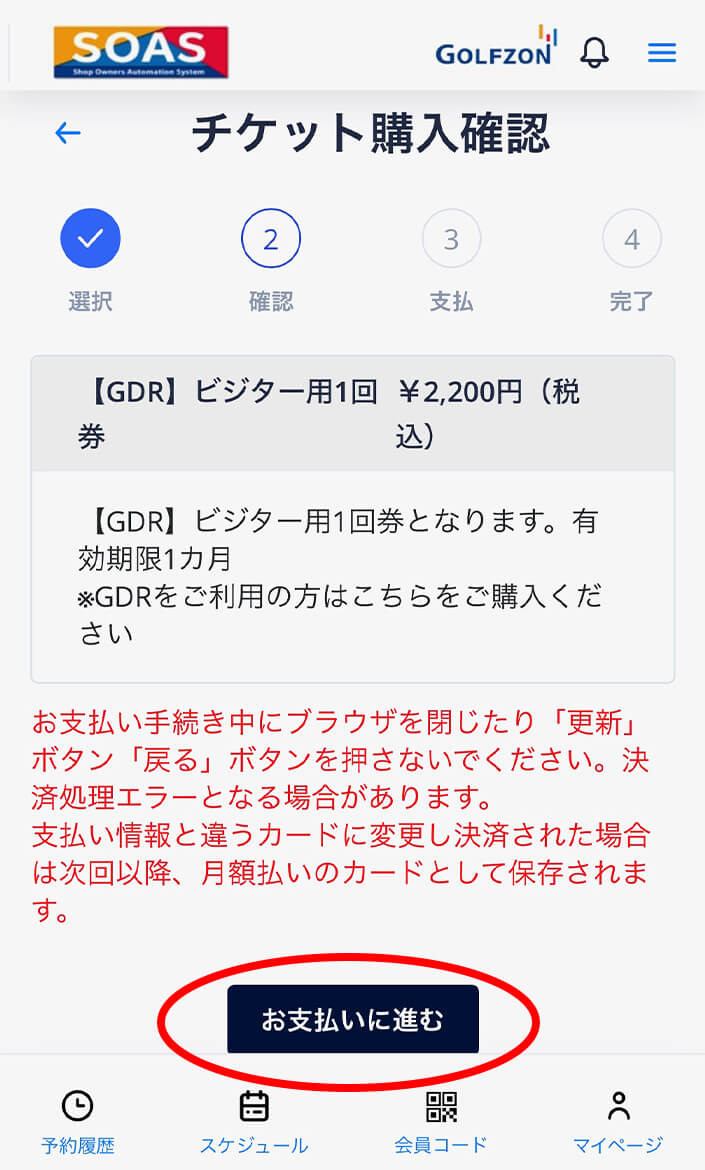
お⽀払いに進むをクリック。
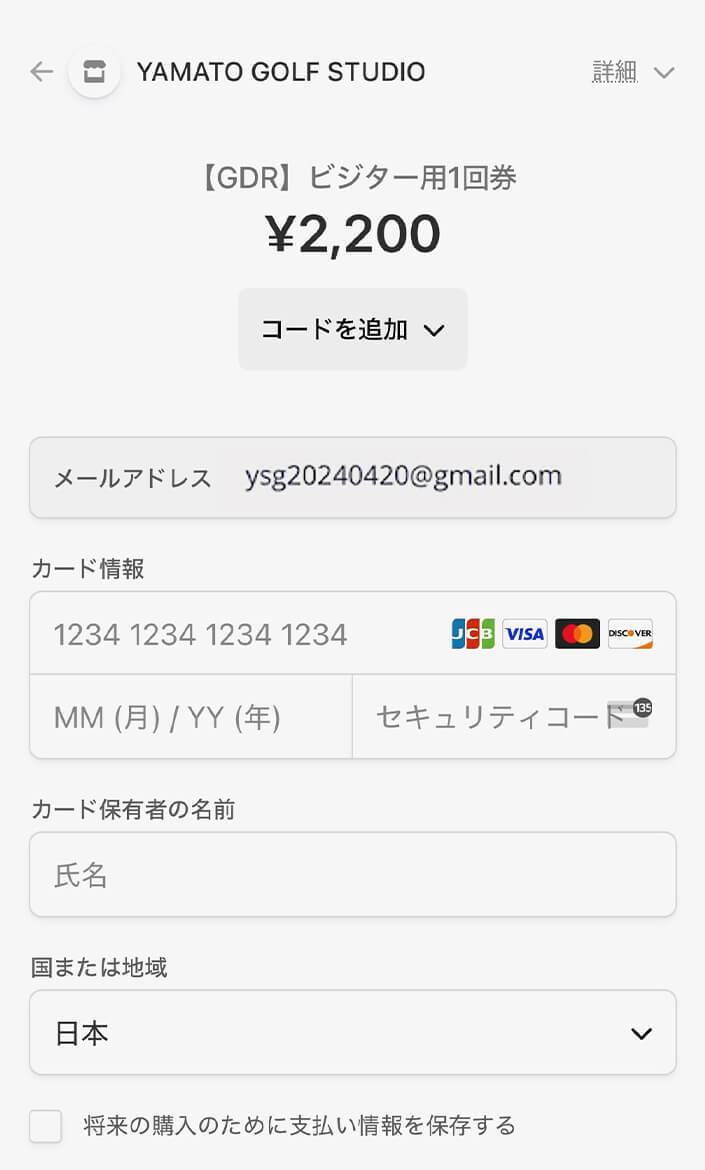
カード番号など、決済に必要な情報をご⼊⼒ください。
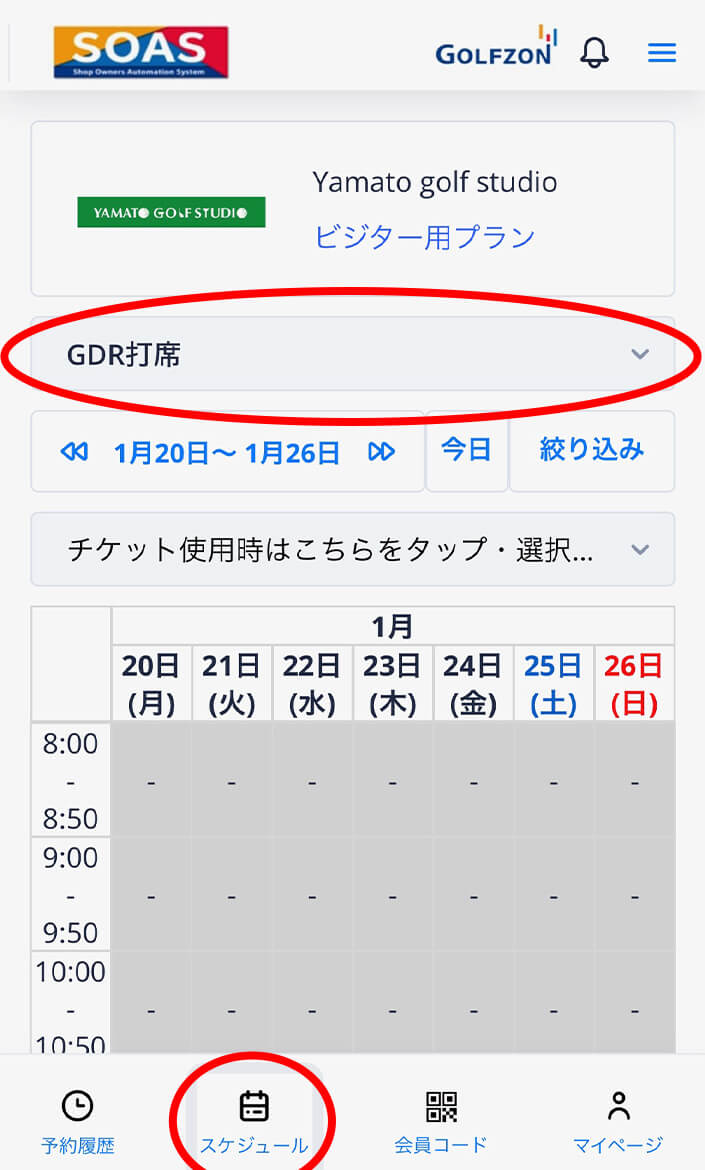
【チケット使⽤の⽅法】
スケジュールの画⾯で
GDR打席かTWOVISION打席かを選びます。
(今回はGDRのチケットなのでGDRを選択)
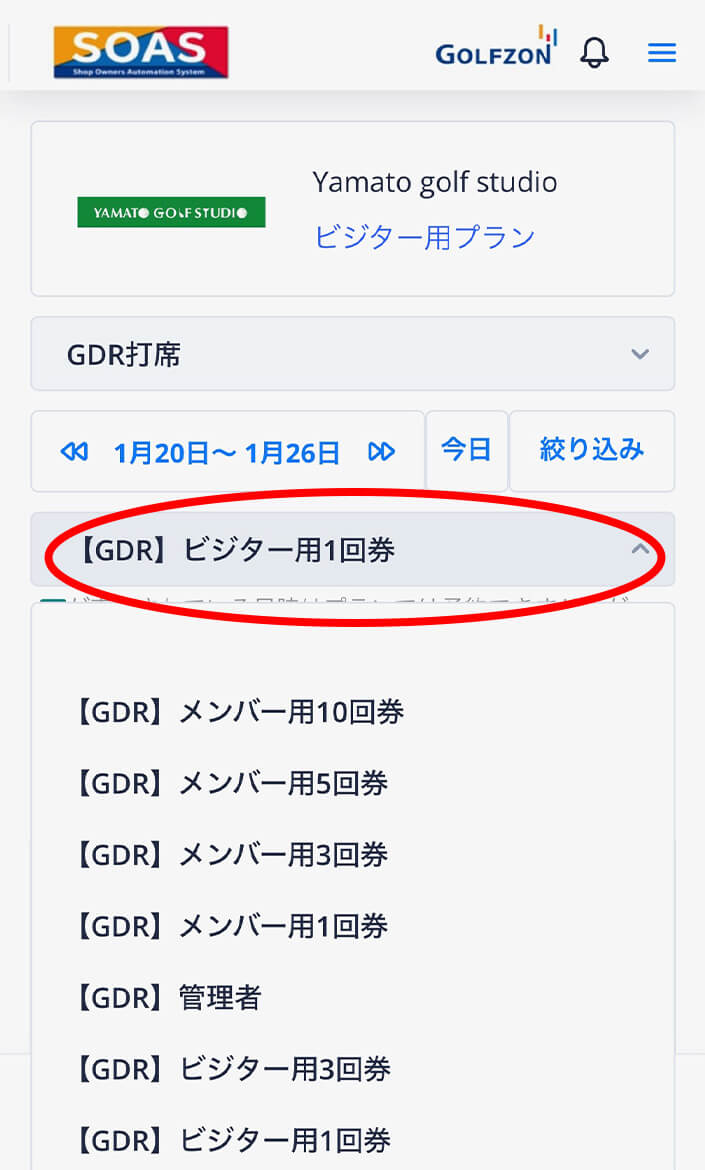
使⽤するチケットを選びます。
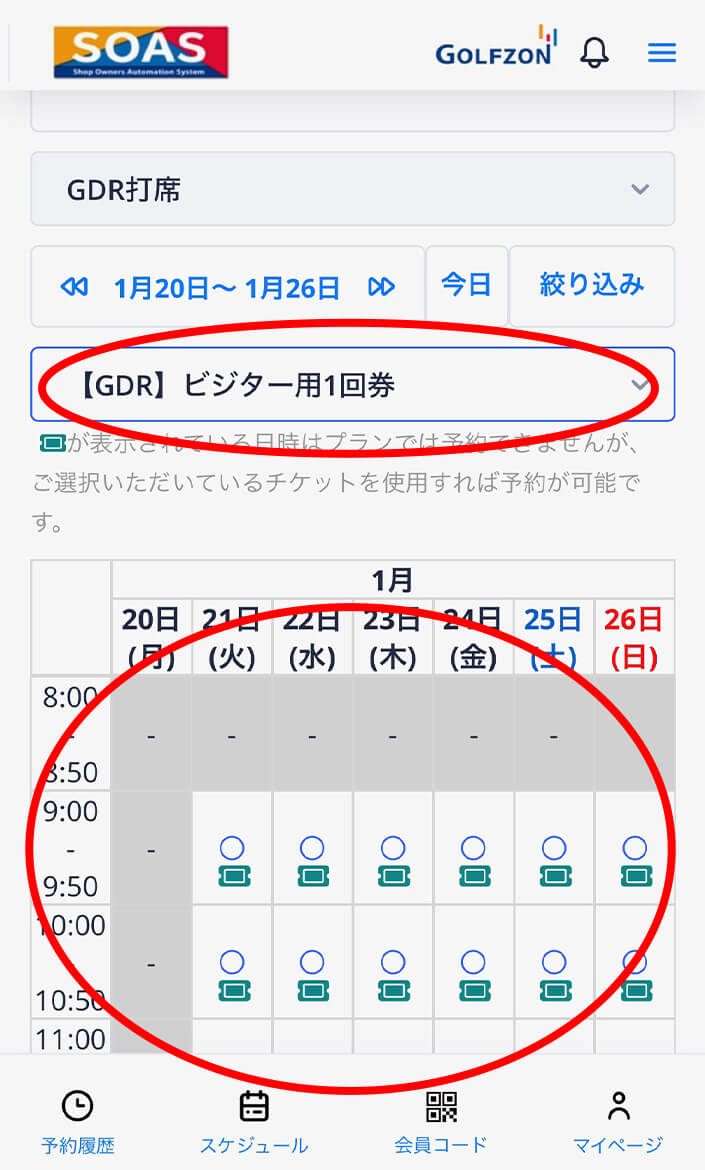
選択可能なスケジュールが表⽰されますので、
ご希望の⽇時を選択してください。
ご注意)スマホの画⾯表⽰を⼤きくしている⽅は
スケジュールの表⽰が途中で切れてしまうことがあります。

打席予約の画⾯になります。
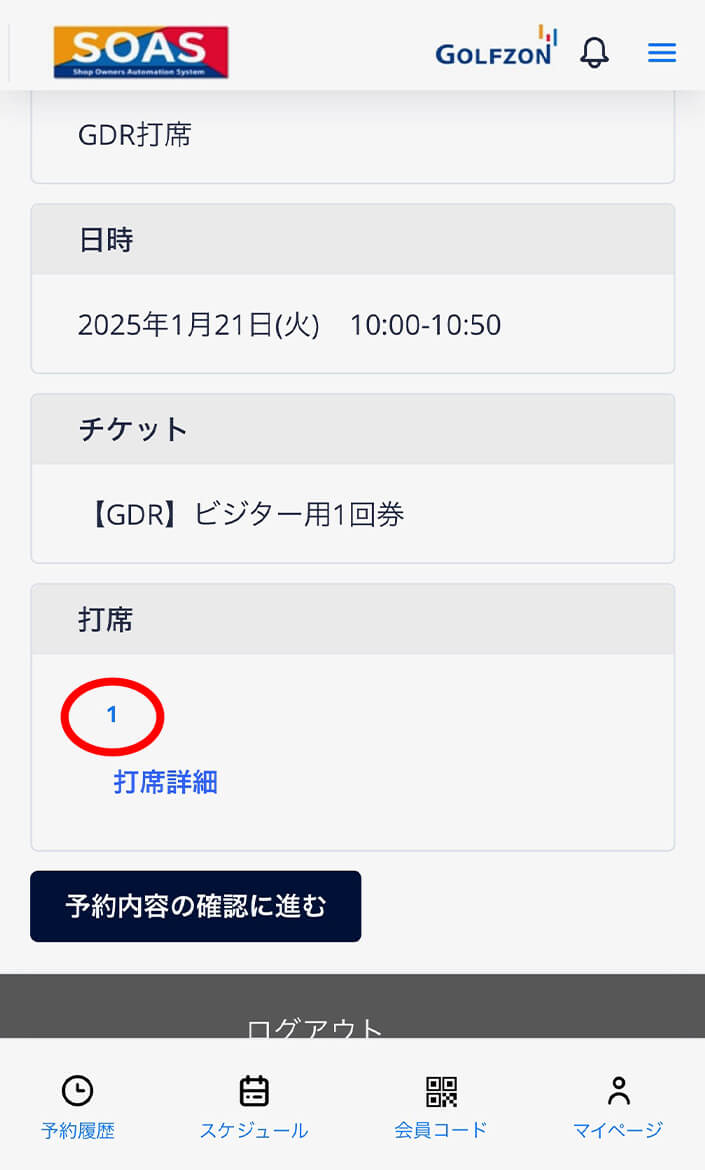
打席の「1」をクリックしてください。
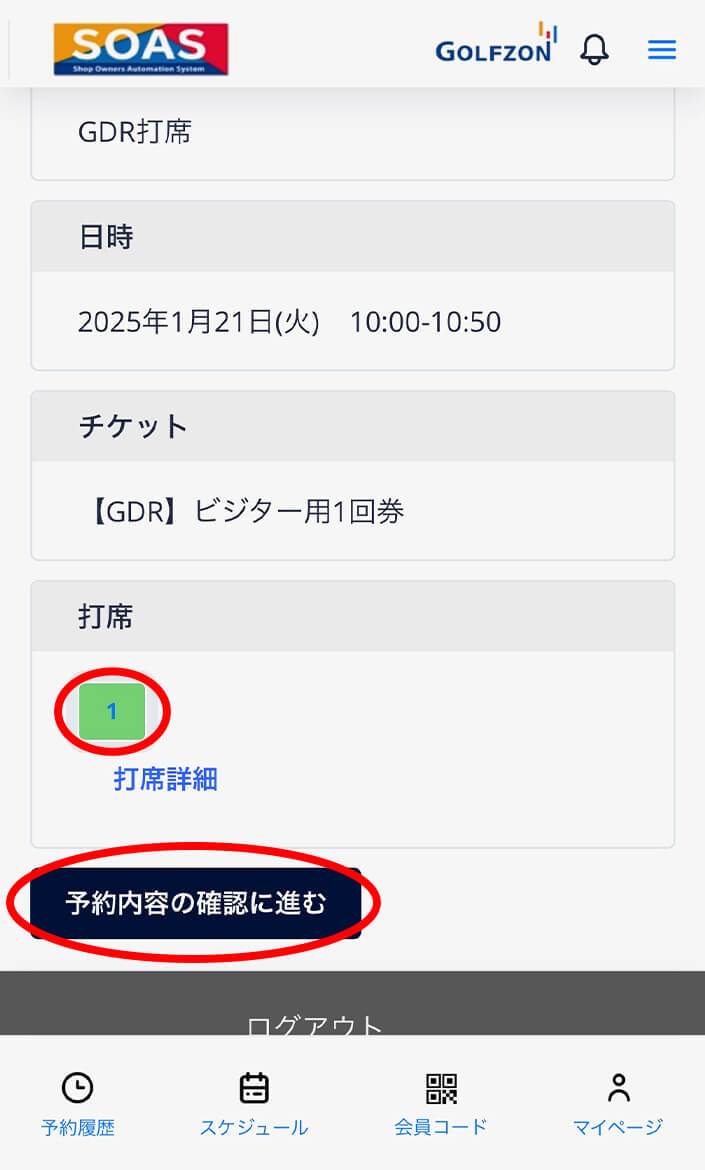
打席が選択されました。
この状態で予約内容の確認に進むをクリック。
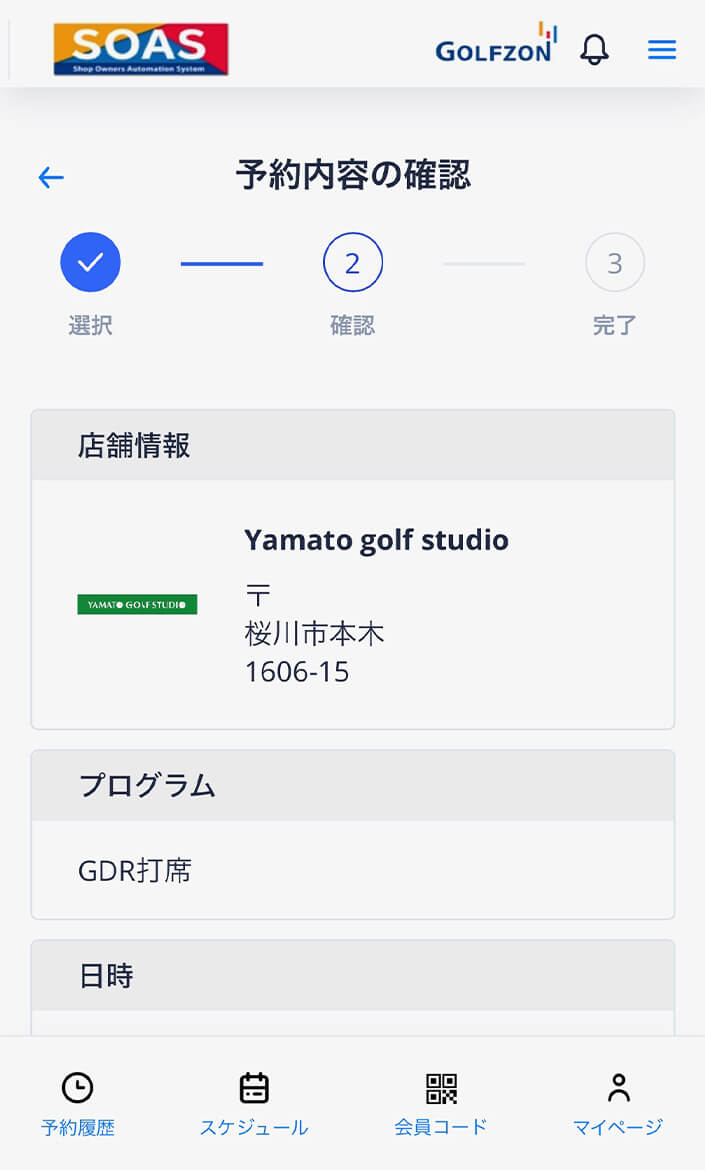
予約内容をご確認いただき、問題なければ⼀番下の予約を確定するをクリック。
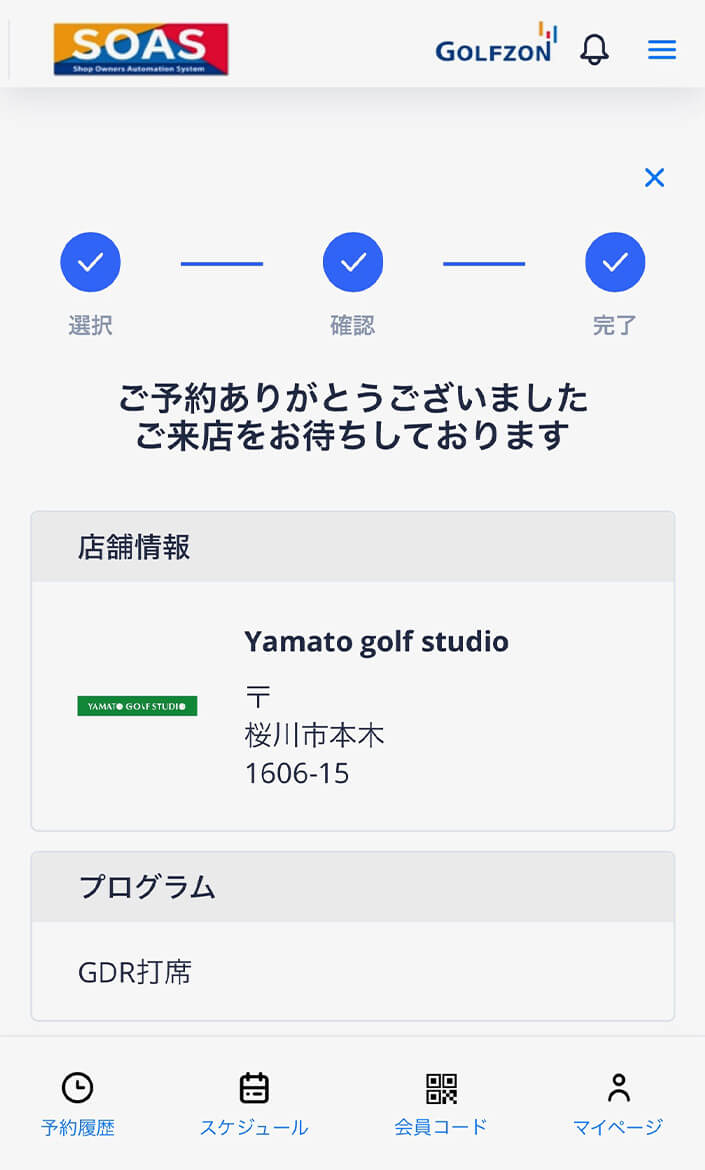
ご予約が完了しました。
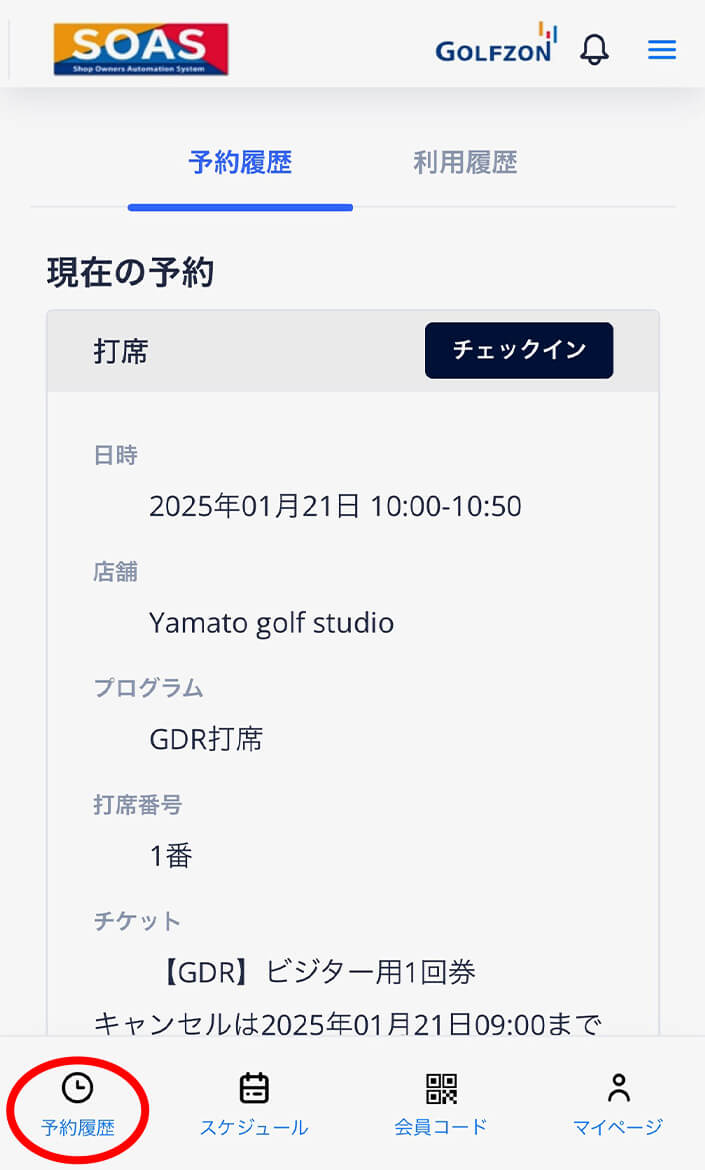
画⾯左下の「予約履歴」から予約状況が確認できます。

ログインをクリック。
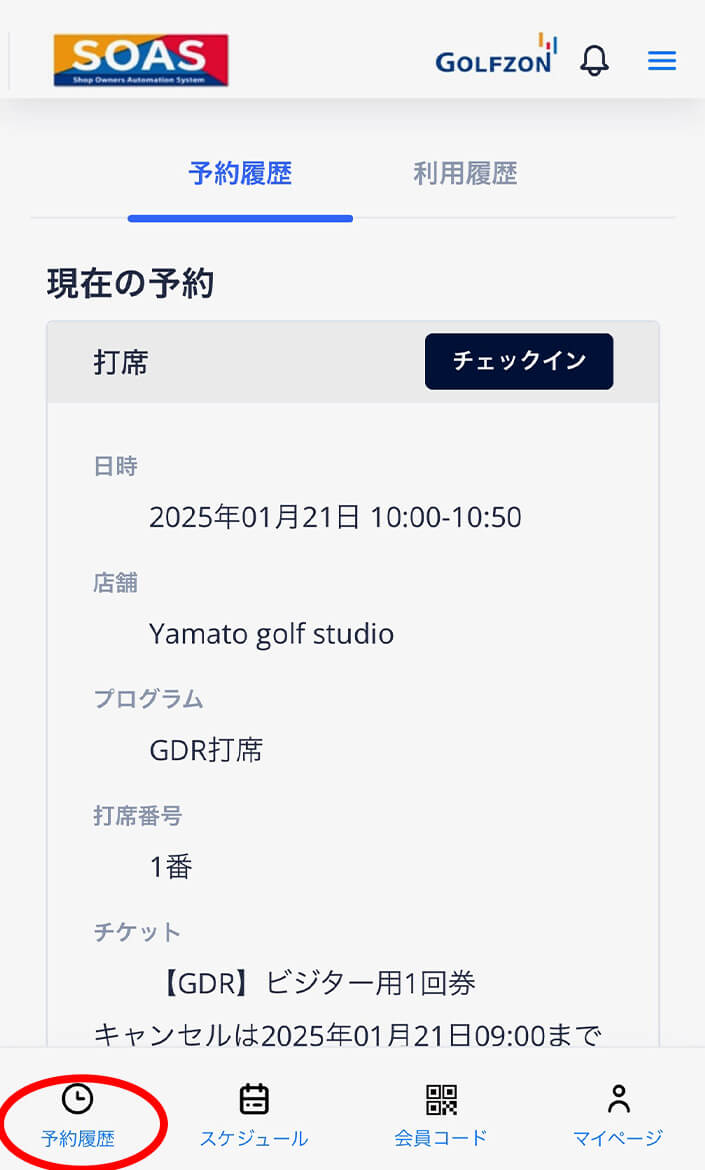
予約履歴に移動します。
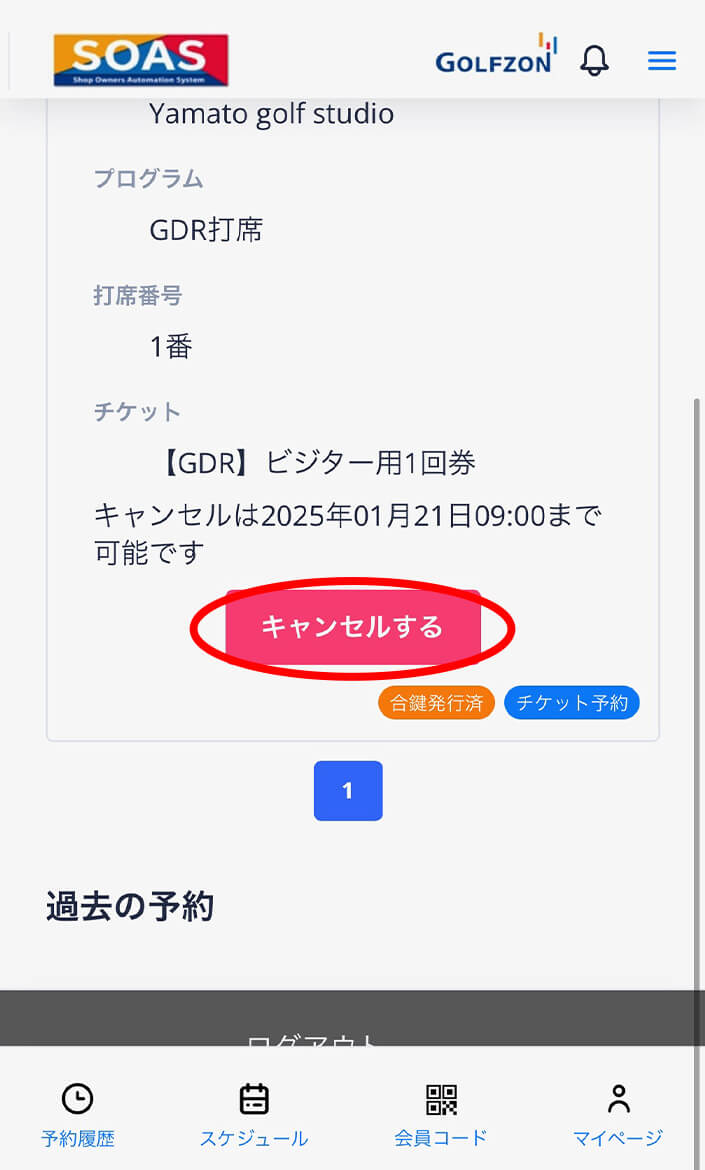
キャンセルするをクリック。
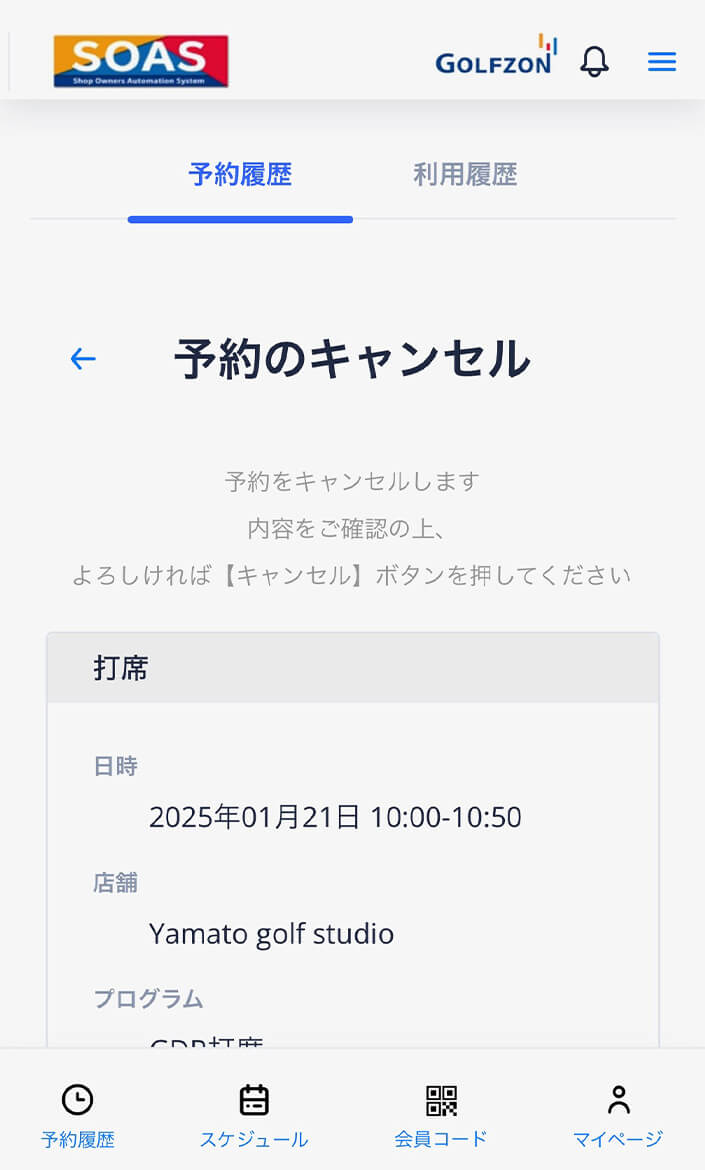
キャンセル内容をご確認ください。
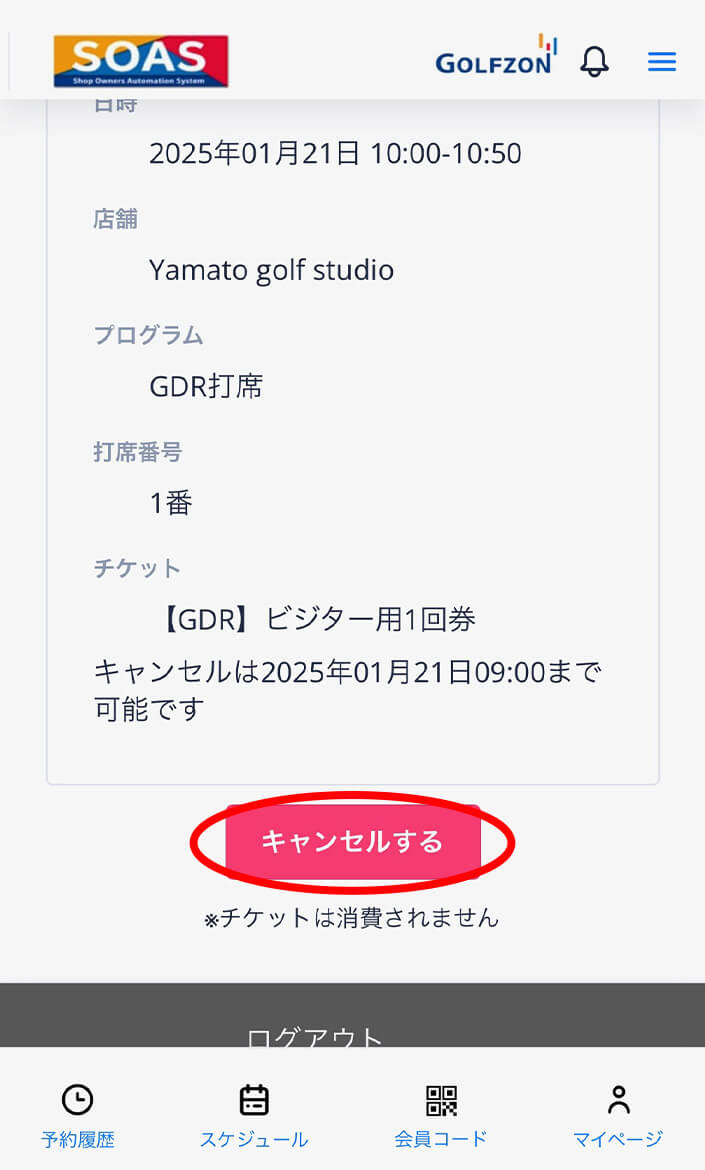
キャンセルするをクリック。
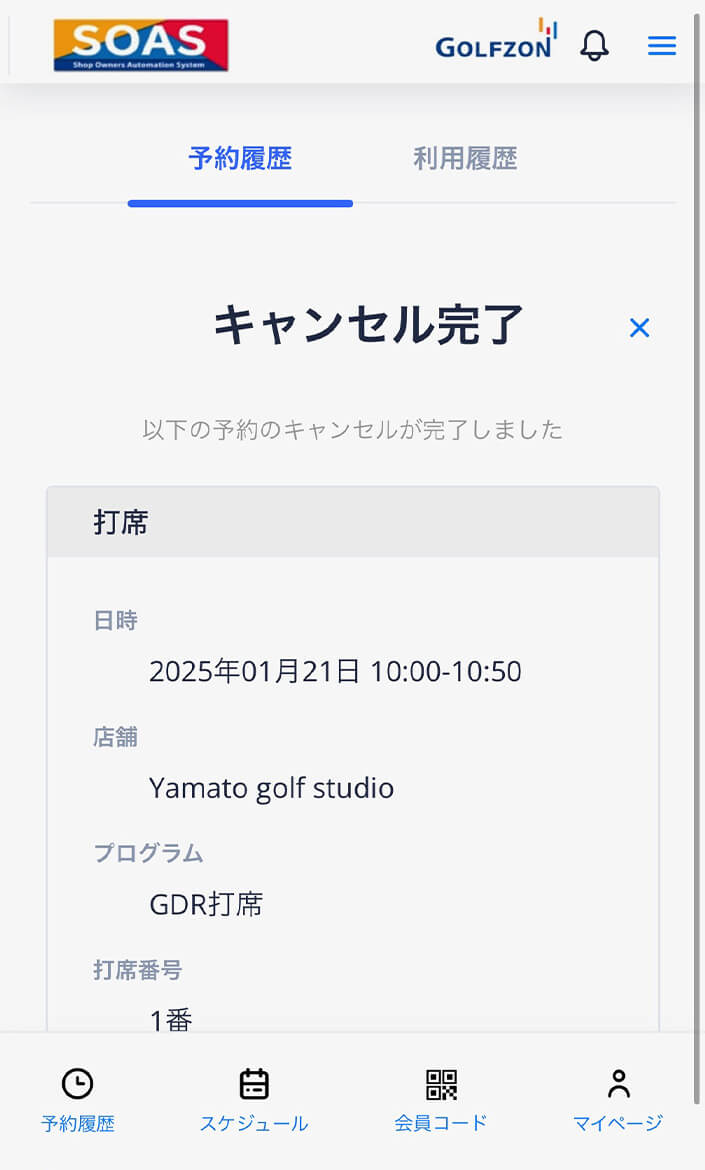
キャンセルが完了しました。
体験の際に会員登録をお手伝いしています
「ご自身で登録しようとしたけれど難しい」
という方、まずはお得な体験にお越しください。
体験の際に、スタッフが登録のお手伝いをさせていただきます。
LINEで体験予約へ
特別価格1,000円/1枠(50分 )1回限り